Debido a la popularización de las cámaras y los teléfonos inteligentes, a más y más personas les gusta tomar videos por sí mismos. Al mismo tiempo, los servicios de redes sociales enfocados en videos están en auge. Por lo tanto, hoy en día, a muchas personas les gustaría recibir videos divertidos con más Me gusta en las plataformas SNS. Por lo tanto, este artículo encontrará y enumerará especialmente Software de edición de video en cámara lenta y cámara rápida para usted para que su vida de entretenimiento sea más fácil.
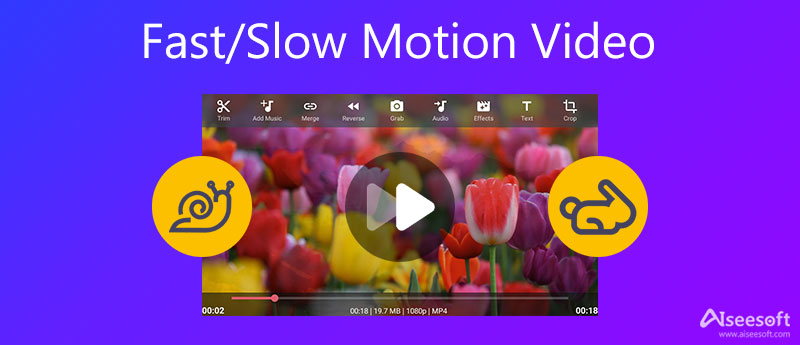
Si tienes que cambiar la velocidad de tu video en tu computadora Windows o Mac, no te lo puedes perder Aiseesoft Video Converter Ultimate. La razón por la que este software es la mejor herramienta de edición de velocidad de video es que admite hacer un video tanto en cámara rápida como en cámara lenta con diferentes velocidades, como 0.25X, 0.5X, 1.5X, 2X, 4X, etc. Además, Aiseesoft Video Converter Ultimate es un buen convertidor de formato de video/audio, un potente editor de video, creador de MV y creador de collages. Más importante aún, admite más de 300 formatos de archivo para que no tenga que preocuparse por los formatos de video. La única desventaja de este programa podría ser que los usuarios solo pueden editar la velocidad de 5 archivos usando la versión de prueba gratuita.

Descargas
Aiseesoft Video Converter Ultimate: el mejor controlador de velocidad de video
100% Seguro. Sin anuncios.
100% Seguro. Sin anuncios.
Cómo usar el controlador de velocidad de video de Aiseesoft Video Converter Ultimate
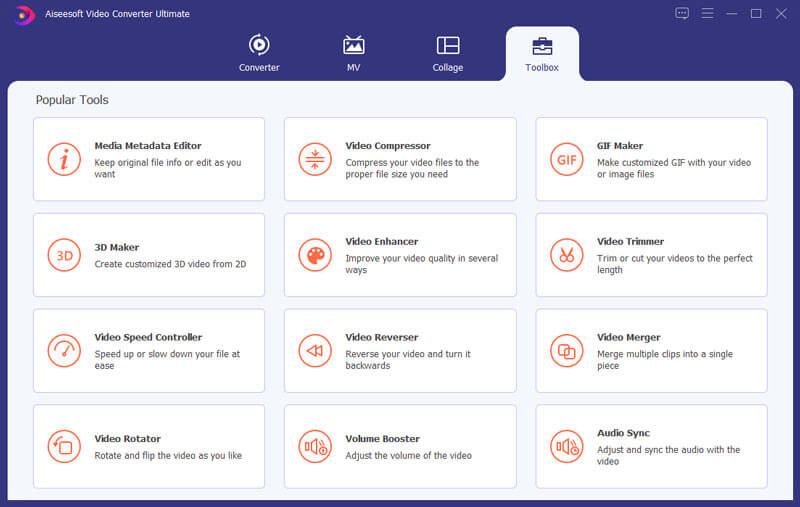
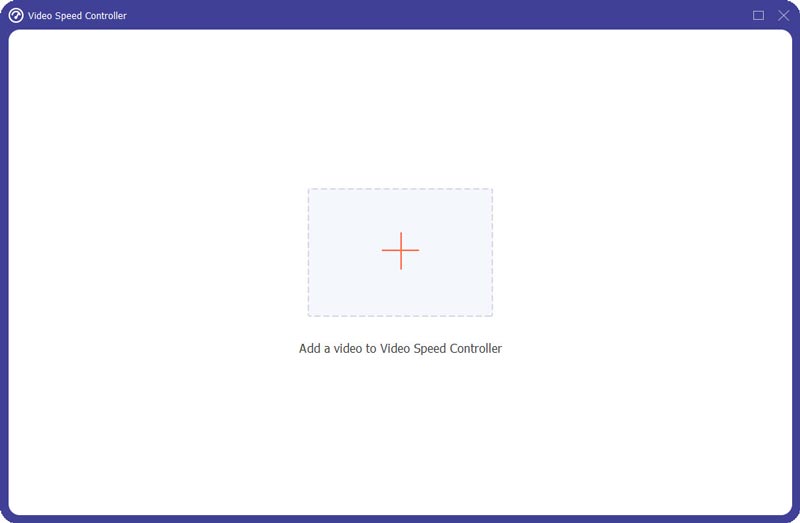
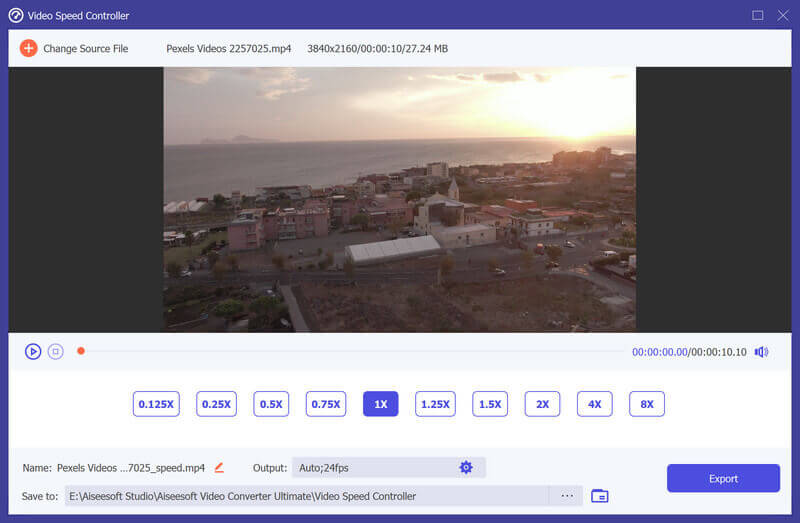
Esta parte está escrita para usuarios de iOS que desean acelerar o ralentizar sus videos en sus teléfonos móviles.
Para proporcionar una excelente experiencia de usuario, el iPhone ofrece muchas funciones prácticas. La función de cámara lenta de Fotos es uno de ellos. Puede usar esta función para grabar un video en cámara lenta y acelerarlo libremente. Y no tienes que descargar e instalar otras aplicaciones que ocupan el espacio de tu iPhone. Sin embargo, es posible que no identifique la velocidad exacta de su video.

Cómo hacer un video en cámara lenta rápido en iPhone
Como un editor de video relativamente maduro, iMovie también es fácil de hacer videos en cámara lenta y rápida en iPhone. Puede usar su herramienta de velocidad profesional para cambiar la velocidad del video simplemente arrastrando el control deslizante amarillo debajo del video. Pero la velocidad de video más rápida es solo el doble del original, e iMovie requiere iOS 2 y versiones posteriores en iPhone.
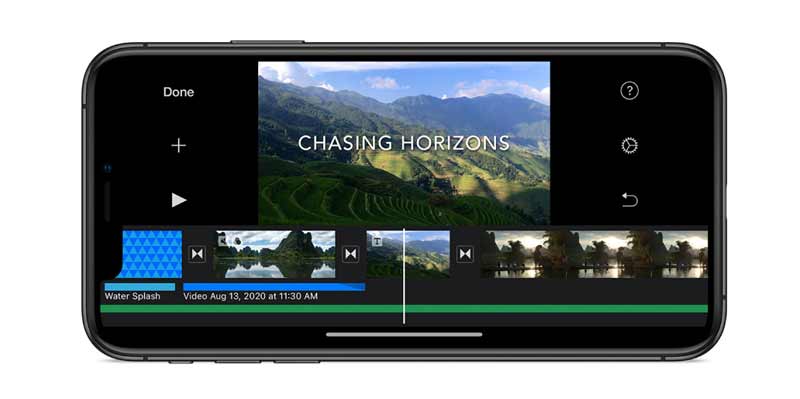
Si es un usuario de Android, puede elegir una aplicación de video en cámara rápida y lenta que le guste del siguiente contenido.
Video Speed es un software de edición de velocidad de video gratuito y puede descargarlo desde Google Play. Excepto para acelerar y ralentizar la velocidad del video, también puede usarlo para agregar efectos y música de fondo a su video. Mientras que las velocidades que ofrece esta aplicación son raras.
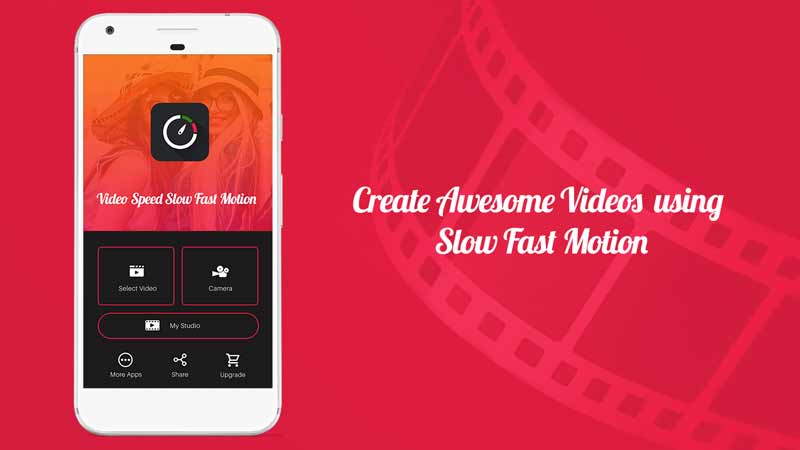
Fast Motion es otra gran aplicación para hacer videos en cámara lenta y rápida en dispositivos Android. Ofrece 50 velocidades para que usted seleccione. Además, la aplicación Fast Motion ofrece funciones de recorte, efectos y adición de música. Es una pena que el video editado se guarde con la marca de agua.
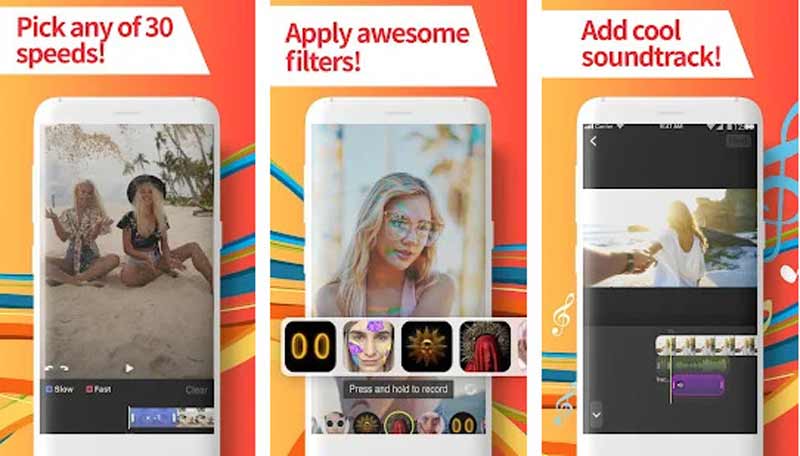
¿Cómo convierto un video normal a cámara lenta?
Puedes usar editores de video en cámara lenta como Aiseesoft Video Converter Ultimate, Adobe After Effects, etc. para ralentizar su video.
¿Qué es la cámara rápida en la película?
En un video, la acción en la que figuras u objetos se mueven más rápido de lo normal en la pantalla se llama movimiento rápido.
¿Cómo puedo reproducir videos en cámara lenta en Android?
Abra un video y toque el video varias veces, luego elija Velocidad de reproducción y elija la velocidad a la que desea que se reproduzca su video.
Conclusión
Hay 5 creadores de videos en cámara rápida y lenta en este articulo. Y en mi opinión, Aiseesoft Video Converter Ultimate es el mejor, ya que puedes usarlo para cambiar cualquier video con formatos de uso común. Por ejemplo, puede acelerar o ralentizar videos MP4 con este software. ¡También vale la pena probar otras aplicaciones! Si tiene alguna otra recomendación, por favor deje sus comentarios debajo de esta publicación.

Video Converter Ultimate es un excelente conversor, editor y potenciador de video para convertir, mejorar y editar videos y música en 1000 formatos y más.
100% Seguro. Sin anuncios.
100% Seguro. Sin anuncios.